กำลังจะจบการศึกษา? นี่คือวิธีการบันทึกไฟล์บัญชีโรงเรียน Office 365 ของคุณ

ใกล้ถึงเวลาสำเร็จการศึกษา ซึ่งหมายความว่านักเรียนจำนวนมากจะสูญเสียการเข้าถึงบัญชี Office 365 ที่โรงเรียนจัดหาให้ในเร็วๆ นี้ หากคุณกำลังใช้

บางครั้ง นักเรียนอาจไม่ได้รู้สึกหมกมุ่นอยู่กับเนื้อหาที่คุณกำลังแชร์จริงๆ แต่ Teams สามารถช่วยได้ นี่คือวิธีการ
เพิ่มแอป Insights ลงใน Teamsและดูสถิติจากชั้นเรียนของคุณ
เจาะลึกพฤติกรรมของนักเรียนด้วยการ์ดสปอตไลท์ใน Insights
ตัวอย่างกิจกรรมของนักเรียนแต่ละคนและพฤติกรรมในชั้นเรียนด้วย Insights
ในขณะที่การระบาดของ COVID-19 ยังคงโหมกระหน่ำ โรงเรียนก็กลับมาเป็นอีกครั้งหนึ่ง (หรือในบางกรณียังคงอยู่) ขึ้นอยู่กับการเรียนรู้ทางไกล เมื่อเทียบกับการเรียนรู้แบบดั้งเดิม มีข้อเสียที่ชัดเจน และหนึ่งในนั้นคือการมีส่วนร่วมของนักเรียน บางครั้ง นักเรียนอาจไม่ได้รู้สึกหมกมุ่นอยู่กับเนื้อหาที่คุณกำลังแชร์จริงๆ แต่ Teams สามารถช่วยได้ ต่อไปนี้คือวิธีที่คุณสามารถเพิ่มการมีส่วนร่วมภายใน Teams ได้
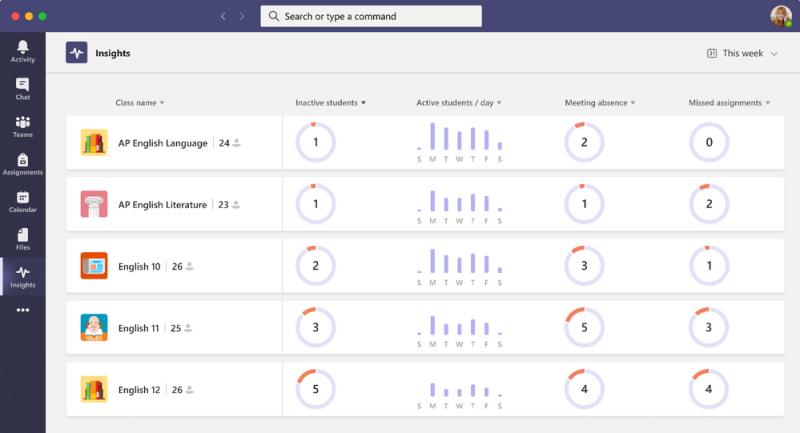
ส่วนหนึ่งของปัญหาของการเรียนรู้ทางไกลคือคุณไม่สามารถ "เห็น" ปฏิกิริยาของนักเรียนต่อการบรรยายของคุณในชั้นเรียนเฉพาะได้ตลอดเวลา บางครั้ง บางชั้นเรียนอาจ "สนุก" มากกว่าหรือมีส่วนร่วมมากกว่าชั้นเรียนอื่นๆ โดยปกติ คุณสามารถทำได้โดยการตัดสินในห้องหรือภาษาของนักเรียนในชีวิตจริงหรือการเข้าชั้นเรียน คุณทราบหรือไม่ว่า Teams ช่วยให้คุณใช้งานแอป Insights ได้ง่ายขึ้น
ในการใช้ข้อมูลเชิงลึกในทีมคุณก็ต้องเพิ่มการตรวจสอบเพื่อทีมโดยคลิกที่นี่ จากนั้น เมื่ออยู่ใน Teams ให้คลิกที่ . . เมนูเพิ่มเติมและเลือกข้อมูลเชิงลึก เมื่อเพิ่มแล้ว คุณสามารถปักหมุดแอปและคลิกเพื่อเปิดแอป คุณจะสามารถดูสถิติบางอย่างสำหรับแต่ละชั้นเรียนของคุณได้ ซึ่งรวมถึงนักเรียนที่ไม่ได้ใช้งาน นักเรียนที่กระตือรือร้นต่อวัน ผู้ที่ขาดการประชุม และจำนวนงานที่ไม่ได้รับในชั้นเรียนที่เฉพาะเจาะจง จะมีข้อมูลเชิงลึกเฉพาะเจาะจงเกี่ยวกับวิธีการทำงานของชั้นเรียน คุณจะเห็นสิ่งต่างๆ เช่น กิจกรรมของนักเรียน คะแนน การประชุม การสื่อสาร งานที่ไม่ได้รับเช่นกัน ในฐานะครู ทั้งหมดนี้จะช่วยให้คุณค้นหาว่าชั้นเรียนใดต้องการความสนใจจากคุณมากกว่า
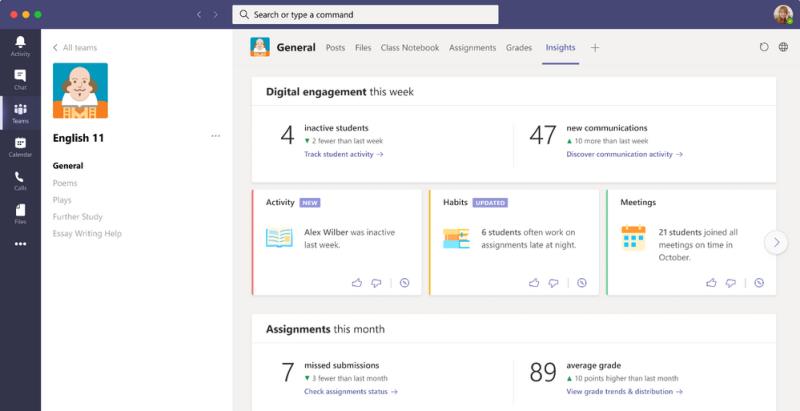
ปัญหาอีกอย่างของการเรียนรู้ทางไกลคือคุณไม่สามารถเห็นพฤติกรรมของนักเรียนในระหว่างเรียน ในการเรียนรู้จริง คุณสามารถบอกได้ว่าใครมาแต่เช้า ใครมาสาย ใครตรงเวลา และใครกำลังทำงานมอบหมายเฉพาะเมื่อใดก็ได้ ทีมสามารถช่วยในเรื่องนั้นได้เช่นกัน
เป็นส่วนหนึ่งของข้อมูลเชิงลึกของ Teams ที่กล่าวถึงก่อนหน้านี้ คุณสามารถตรวจสอบการ์ดสปอตไลท์ได้ การ์ดเหล่านี้สามารถแสดงกิจกรรมในห้องเรียนที่คุณอาจพลาดไป คุณจะสามารถดูพฤติกรรมของนักเรียนได้ ตัวอย่างเช่น คุณสามารถดูจำนวนนักเรียนที่ขาดประชุมในสัปดาห์ที่กำหนด และดูว่านักเรียนทำงานเร็วหรือช้ากว่าปกติ คุณยังสามารถยกนิ้วให้การ์ดเพื่อดูเพิ่มเติม หรือวางเมาส์เหนือข้อความหรือตัวเลขที่เป็นตัวหนาเพื่อดูชื่อนักเรียนเพิ่มเติม มีแม้กระทั่งคุณลักษณะที่ช่วยให้คุณเห็นรายงานกิจกรรมดิจิทัลที่กรองแล้วสำหรับพฤติกรรมนั้นด้วย
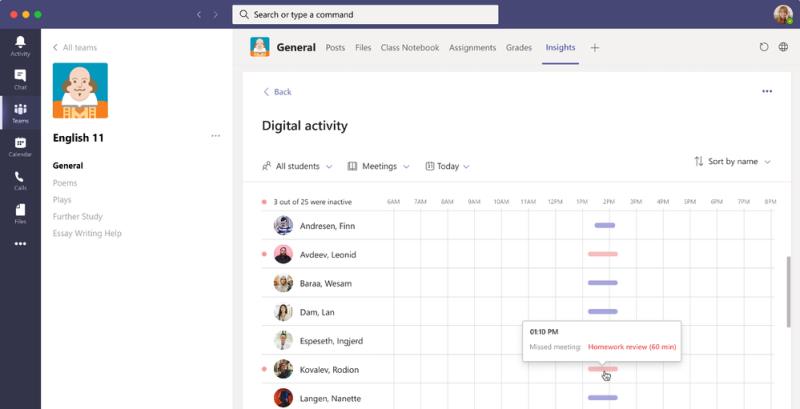
ประการที่สามในรายการของเราเป็นปัญหาที่น่ากังวล ในฐานะครู คุณอาจต้องการดูกิจกรรมโดยรวมของนักเรียนและพฤติกรรมในชั้นเรียน ซึ่งจะช่วยให้คุณตัดสินใจว่าจะวางแผนบทเรียนอย่างไร และปรับหลักสูตรอย่างไรให้เหมาะกับความต้องการของนักเรียน ขอขอบคุณข้อมูลเชิงลึกอีกครั้ง Teams พร้อมให้ความช่วยเหลือ
ก่อนอื่น คุณสามารถดูว่านักเรียนใช้ Teams สำหรับชั้นเรียนหรือหลักสูตรของตนอย่างไรโดยคลิกที่นักเรียนที่ไม่ได้ใช้งานของชั้นเรียนจากแถบด้านซ้ายในแอปข้อมูลเชิงลึก คุณยังสามารถคลิกติดตามกิจกรรมของนักเรียนจากหน้าหลักได้อีกด้วยเช่นกัน ซึ่งจะนำคุณไปสู่มุมมองกิจกรรมดิจิทัล ที่ซึ่งคุณสามารถดูวิธีที่นักเรียนเปิดไฟล์ จำนวนโพสต์ที่พวกเขาทำ และจำนวนปฏิกิริยาที่พวกเขาให้
นอกจากนี้ คุณยังสามารถเจาะลึกพฤติกรรมโดยรวมของชั้นเรียนได้อีกด้วย สิ่งนี้เรียกว่าพฤติกรรมแบบซิงโครนัส ในการดำเนินการนี้ ให้ไปที่แท็บข้อมูลเชิงลึก จากนั้นไปที่รายงานกิจกรรมดิจิทัล จากนั้นคลิก กิจกรรมทั้งหมด จากนั้นคลิก การประชุม จากที่นั่น คุณสามารถเลือกนักเรียนที่ต้องการหรือกรอบเวลาได้ เพียงเลื่อนเมาส์ไปที่แถบเพื่อดูพฤติกรรมของนักเรียน สิ่งที่มีรหัสสีของ Microsoft สำหรับคุณ ถ้าคุณเห็นแถบสีแดง แสดงว่านักเรียนคนนั้นพลาดการประชุม หากคุณเห็นจุดสีแดงข้างชื่อ แสดงว่าไม่ได้ใช้งานในระหว่างการประชุม
นี่เป็นเพียงเคล็ดลับบางประการเกี่ยวกับวิธีการใช้ประโยชน์สูงสุดจาก Teams และช่วยเพิ่มการมีส่วนร่วมของคุณในห้องเรียนออนไลน์ แน่นอนว่ายังมีอีกหลายวิธีเช่นกัน คุณสามารถลองใช้โหมดร่วมกัน ซึ่งจะทำให้นักเรียนของคุณอยู่ในหอประชุมเสมือนจริง และคุณยังสามารถดูข้อมูลเพิ่มเติมในMicrosoft Educator Center ได้อีกด้วย Microsoft มีเครื่องมือมากมาย และพร้อมให้ความช่วยเหลือ!
เรียนรู้เกี่ยวกับสถานการณ์ที่คุณอาจได้รับข้อความ “บุคคลนี้ไม่พร้อมใช้งานบน Messenger” และวิธีการแก้ไขกับคำแนะนำที่มีประโยชน์สำหรับผู้ใช้งาน Messenger
ต้องการเพิ่มหรือลบแอพออกจาก Secure Folder บนโทรศัพท์ Samsung Galaxy หรือไม่ นี่คือวิธีการทำและสิ่งที่เกิดขึ้นจากการทำเช่นนั้น
ไม่รู้วิธีปิดเสียงตัวเองในแอพ Zoom? ค้นหาคำตอบในโพสต์นี้ซึ่งเราจะบอกวิธีปิดเสียงและเปิดเสียงในแอป Zoom บน Android และ iPhone
รู้วิธีกู้คืนบัญชี Facebook ที่ถูกลบแม้หลังจาก 30 วัน อีกทั้งยังให้คำแนะนำในการเปิดใช้งานบัญชี Facebook ของคุณอีกครั้งหากคุณปิดใช้งาน
เรียนรู้วิธีแชร์เพลย์ลิสต์ Spotify ของคุณกับเพื่อน ๆ ผ่านหลายแพลตฟอร์ม อ่านบทความเพื่อหาเคล็ดลับที่มีประโยชน์
AR Zone เป็นแอพเนทีฟที่ช่วยให้ผู้ใช้ Samsung สนุกกับความจริงเสริม ประกอบด้วยฟีเจอร์มากมาย เช่น AR Emoji, AR Doodle และการวัดขนาด
คุณสามารถดูโปรไฟล์ Instagram ส่วนตัวได้โดยไม่ต้องมีการตรวจสอบโดยมนุษย์ เคล็ดลับและเครื่องมือที่เป็นประโยชน์สำหรับการเข้าถึงบัญชีส่วนตัวของ Instagram 2023
การ์ด TF คือการ์ดหน่วยความจำที่ใช้ในการจัดเก็บข้อมูล มีการเปรียบเทียบกับการ์ด SD ที่หลายคนสงสัยเกี่ยวกับความแตกต่างของทั้งสองประเภทนี้
สงสัยว่า Secure Folder บนโทรศัพท์ Samsung ของคุณอยู่ที่ไหน? ลองดูวิธีต่างๆ ในการเข้าถึง Secure Folder บนโทรศัพท์ Samsung Galaxy
การประชุมทางวิดีโอและการใช้ Zoom Breakout Rooms ถือเป็นวิธีการที่สร้างสรรค์สำหรับการประชุมและการทำงานร่วมกันที่มีประสิทธิภาพ.



![วิธีกู้คืนบัญชี Facebook ที่ถูกลบ [2021] วิธีกู้คืนบัญชี Facebook ที่ถูกลบ [2021]](https://cloudo3.com/resources4/images1/image-9184-1109092622398.png)





